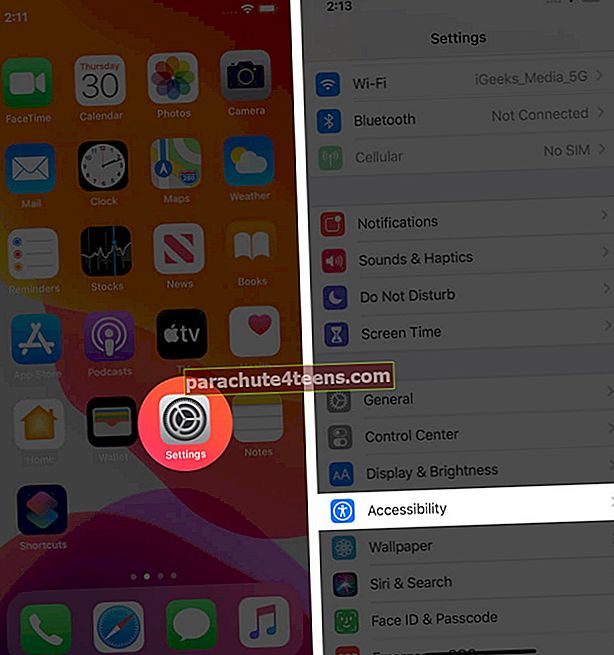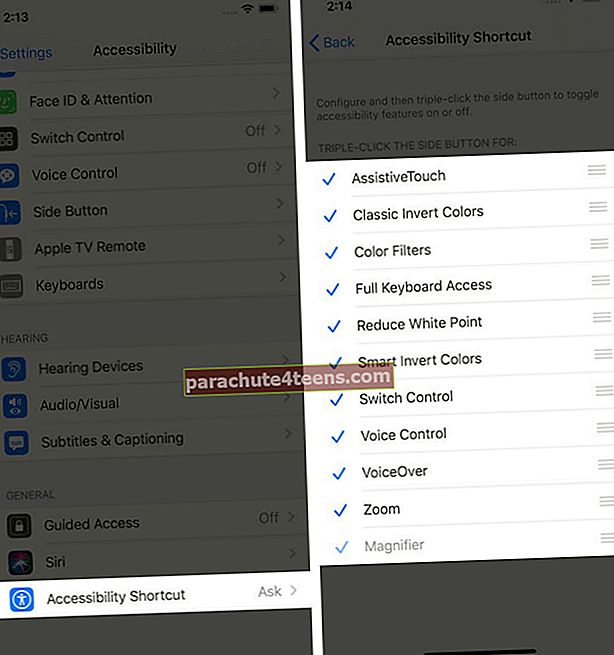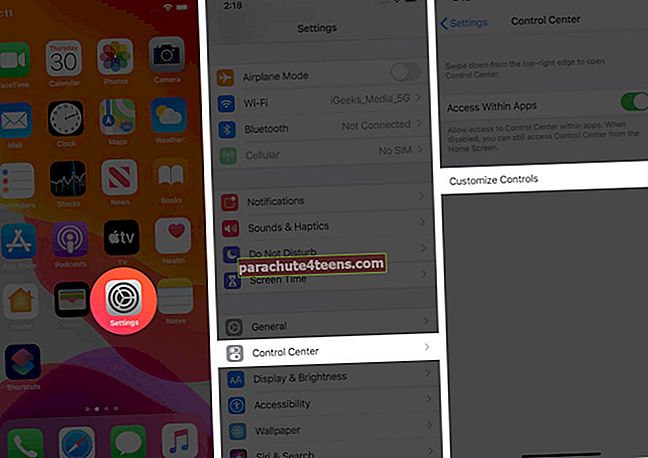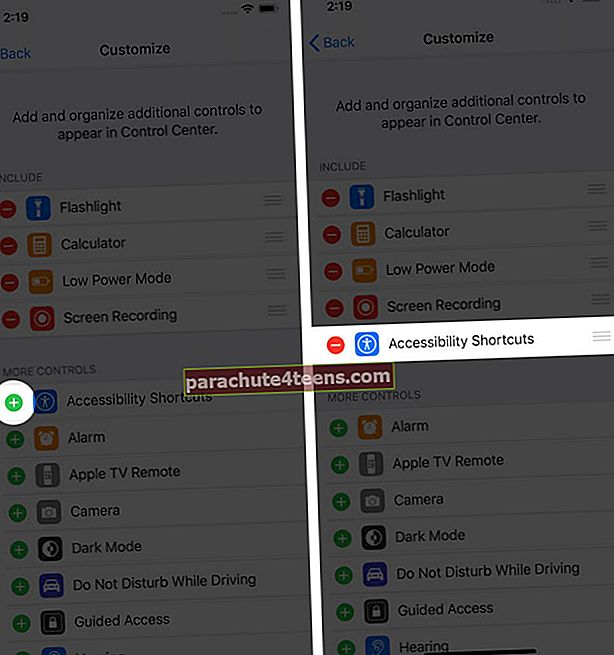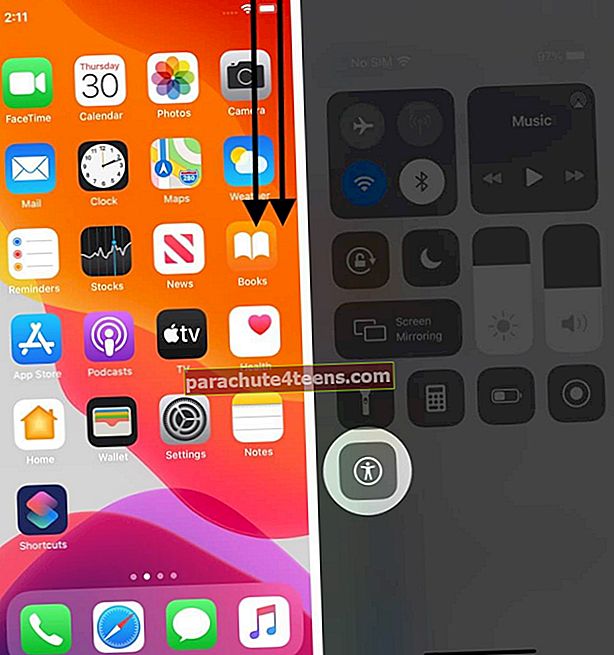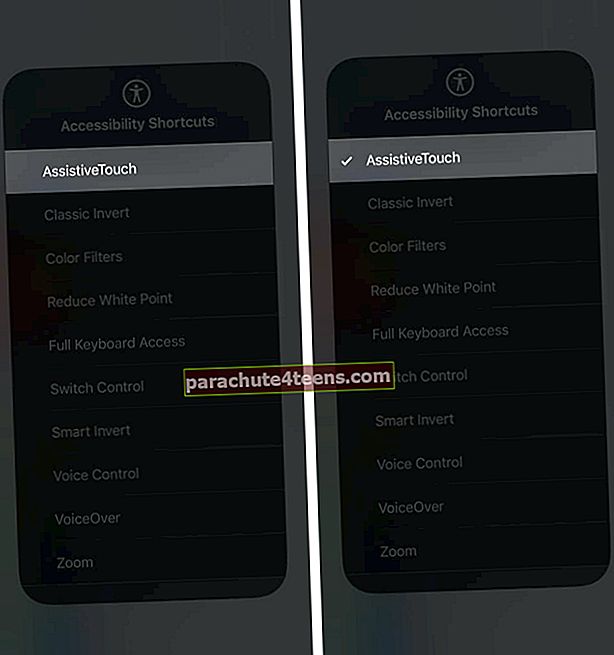„IPhone“ pritaikytas pritaikymo neįgaliesiems spartusis klavišas yra skirtas padėti jums pritaikyti vartotojo patirtį atsižvelgiant į jūsų asmeninius poreikius. „Assistive Touch“, spalvų filtrai ir „Magnifier“ yra keletas naudingiausių funkcijų, kurias galite reguliariai naudoti. Tai gali greitai pradėti veikti, kai tris kartus spustelėsite „iPhone“ mygtuką „Side“ arba „Home“. Jei norite apie tai sužinoti daugiau, čia mes jums parodysime, kaip naudoti pritaikymo neįgaliesiems spartųjį klavišą „iPhone“ ir „iPad“.
- Kaip įgalinti ir naudoti pritaikymo neįgaliesiems spartųjį klavišą „iPhone“ ir „iPad“
- Kaip išjungti prieinamumo nuorodas
- Kaip pasiekti prieinamumo sparčiuosius klavišus naudojant valdymo centrą
Kaip įgalinti ir naudoti pritaikymo neįgaliesiems spartųjį klavišą „iPhone“ ir „iPad“
- Atviras Nustatymai programą „iPhone“.
- Slinkite žemyn ir eikite į Prieinamumas.
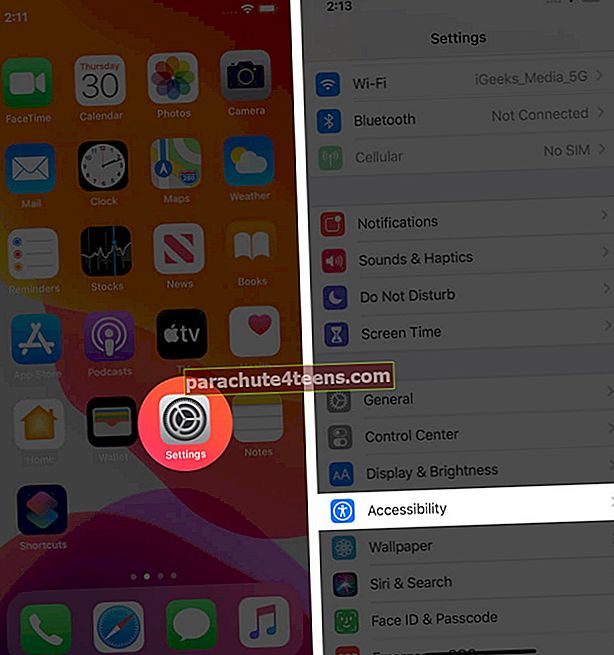
- Pasirinkite Pritaikymo neįgaliesiems spartusis klavišas kuris sąraše rodomas paskutinis.
- Bakstelėkite funkcijos norite pridėti ir naudoti.
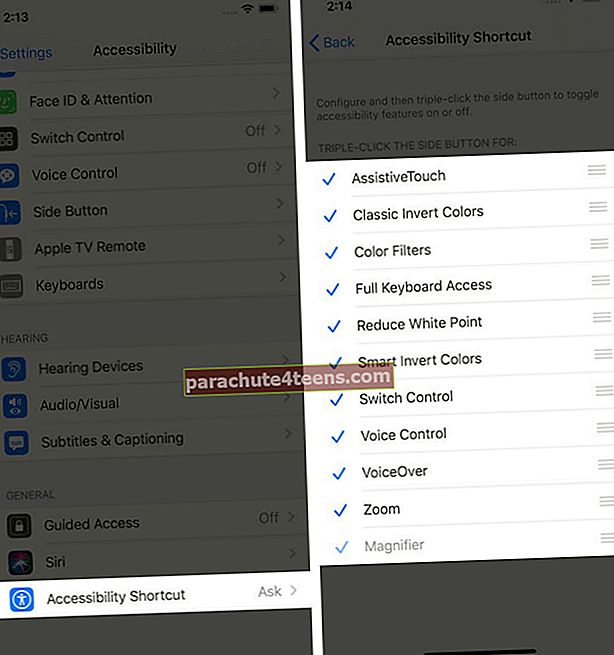
Leiskite trumpai susipažinti su pritaikymo neįgaliesiems nuorodų parinktimis.
- Padedantis, atstovaujantis, gelbėjantis prisilietimas: Jame yra keletas valdiklių, leidžiančių komanduoti „iPhone“, nespustelėjus tokių mygtukų kaip garsumo didinimas ir mažinimas, užrakinimo ekranas, ekrano kopija, nutildymas ir viskas. Kai ekrane yra aktyvus pagalbinis jutiklinis ryšys, vienu mygtuko paspaudimu galite atidaryti valdymo centrą, paleisti „Siri“ ir peržiūrėti pranešimus.
- Klasikinės atvirkštinės spalvos: Tai transformuoja ekrano spalvas.
- Spalvų filtrai: Tai pakeičia ekrano spalvą, kad būtų galima tiksliai skaityti tekstus.
- Visą prieigą prie klaviatūros: Tai padeda jums pasinaudoti visomis „iPad“ prieigomis prie klaviatūros, kai esate susieti su fiziniu raktiniu žodžiu.
- Lupa: Tai paverčia jūsų „iPhone“ didinamuoju stiklu.
- Sumažinkite baltą tašką: Tai sumažina ryškių spalvų intensyvumą.
- Protingos invertuotos spalvos: Tai pakeičia ekrano spalvą, bet ne tada, kai žiūrite laikmeną.
- Jungiklio valdymas: Jis valdo gebėjimų jungiklius ir kitus prisitaikymo priedus.
- Balso kontrolė:Tai leidžia jums pasakyti komandą „iPhone“ ir „iPad“ neliesdami ekrano.
- Įgarsinimas: Jis garsiai kalba ekrane rodomą turinį.
- Mastelis: Tai leidžia priartinti tam tikras „iPhone“ ekrano sritis.
- Sumažinkite skaidrumą: Jis sulieja foną, kad būtų aiškiai skaitomas tekstas.
- Padidinti kontrastą:Tai padidina ekrano kontrastą ir daro spalvas ryškesnes.
- Valdoma prieiga:Tai apriboja jūsų „iPhone“ ar „iPad“ įrenginį ribotą vienos programos naudojimą, kai vaikas ja naudojasi.
Pastaba: Ilgai paspauskite tris eilutes šalia „Pritaikymo neįgaliesiems“ nuorodos pavadinimo, kad ją vilktumėte ir sutvarkytumėte pagal savo paskirtį.
Tris kartus spustelėjus „iPhone“ ir „iPad“ šoninį mygtuką su „Face ID“, bus rodomas pritaikymo neįgaliesiems nuorodų sąrašas. („IPhone“ ir „iPad“ modeliuose, kurie veikia su „Touch ID“, tris kartus spustelėkite mygtuką Pagrindinis). Įsitikinkite; jei pridėjote tik vieną funkciją, ji bus suaktyvinta tuo metu, kai trigubai spustelėsite šoninį mygtuką. Kitu atveju turėsite pasirinkti iš kelių pridėtų užduočių sąrašo.
Kaip išjungti prieinamumo nuorodas
Tris kartus paspauskite „iPhone“ šoninį mygtuką, kad gautumėte prieinamumo nuorodų sąrašą. Iš galimų sparčiųjų klavišų pažymėkite funkciją, kad išjungtumėte jos poveikį. Vėlgi, jei pridėjote tik vieną funkciją, trigubai spustelėjus šoninį mygtuką, ji bus išjungta
Kaip pasiekti prieinamumo sparčiuosius klavišus naudojant valdymo centrą
Valdymo centro pritaikymas pagerina jo naudojimo patirtį. Leiskite man parodyti, kaip tai padaryti.
- Atviras Nustatymai „iPhone“.
- Eiti į Valdymo centras.
- Paspausti Tinkinti valdiklius.
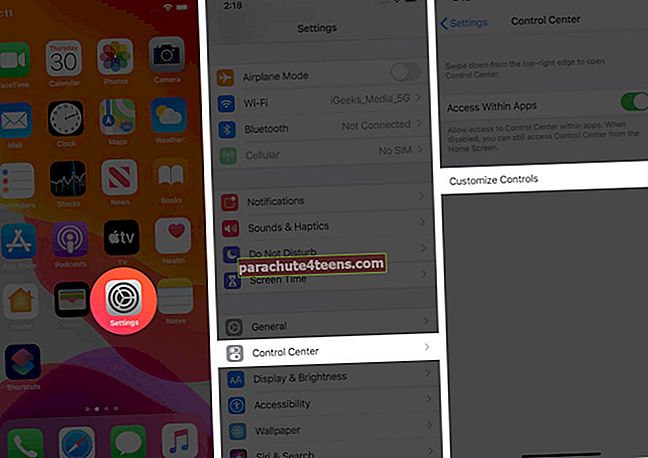
- Palieskite „+ Piktogramą, kad pridėtumėte prieinamumo nuorodą į valdymo centrą.
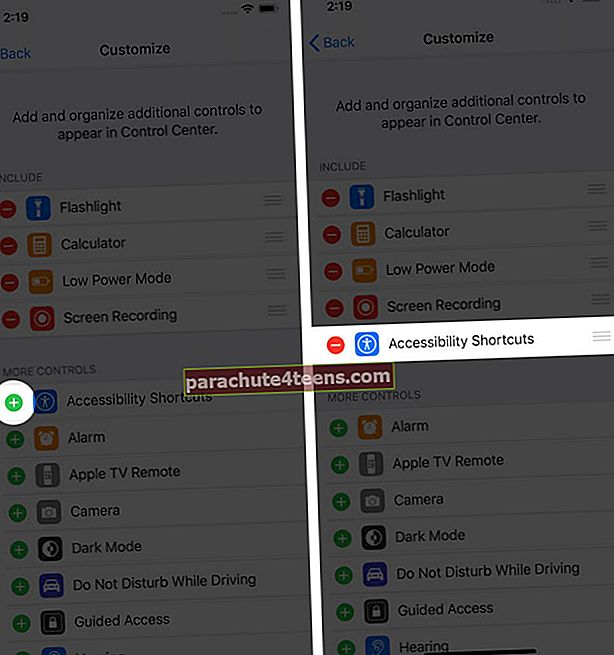
- Atviras Valdymo centras ir raskite pritaikymo neįgaliesiems nuorodų piktogramą.
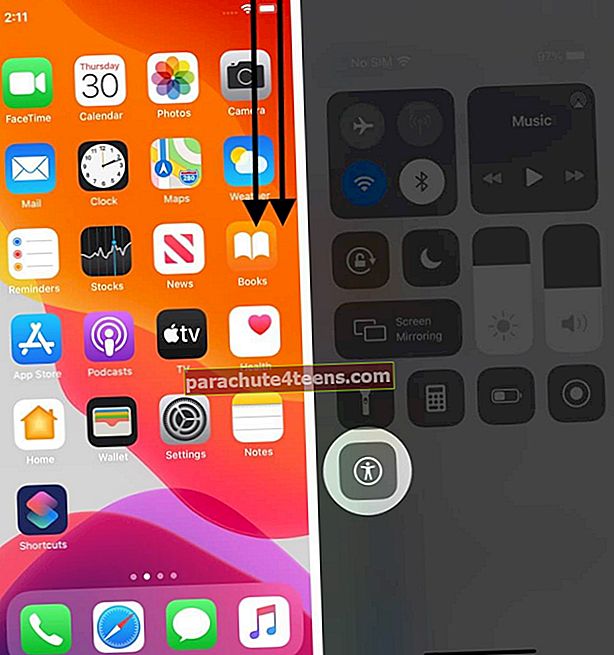
- Pasirinkite funkciją, kad ją suaktyvintumėte.
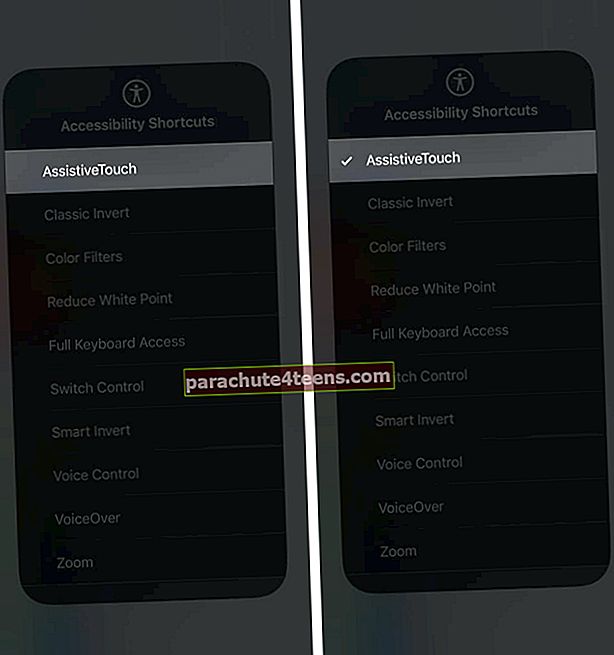
Norėdami išjungti funkciją, atidarykite Valdymo centras → bakstelėkite Pritaikymo neįgaliesiems spartusis klavišas piktograma → pažymėkite funkciją jį išjungti.
Apvyniokite
Pritaikymo neįgaliesiems spartusis klavišas išlieka viena iš labiausiai nuvertinamų „iPhone“ ir „iPad“ funkcijų. Taigi praneškite mums, kuris spartusis klavišas jums labiausiai patiko? Papasakokite mums žemiau esančiame komentarų skyriuje!
Jūs taip pat norėtumėte perskaityti šiuos įrašus:
- Kaip naudoti sparčiųjų klavišų programą „iPhone“ ir „iPad“
- Raskite išsaugotus slaptažodžius „iPhone“ ir „iPad“
- Kaip naudoti „Memoji“ „iPhone“ ir „iPad Pro“
- Kaip naudoti „Apple Watch“ prieinamumo nuorodą „watchOS 7“